3.3.23 При необходимости в тексте документа, таблицах и
advertisement
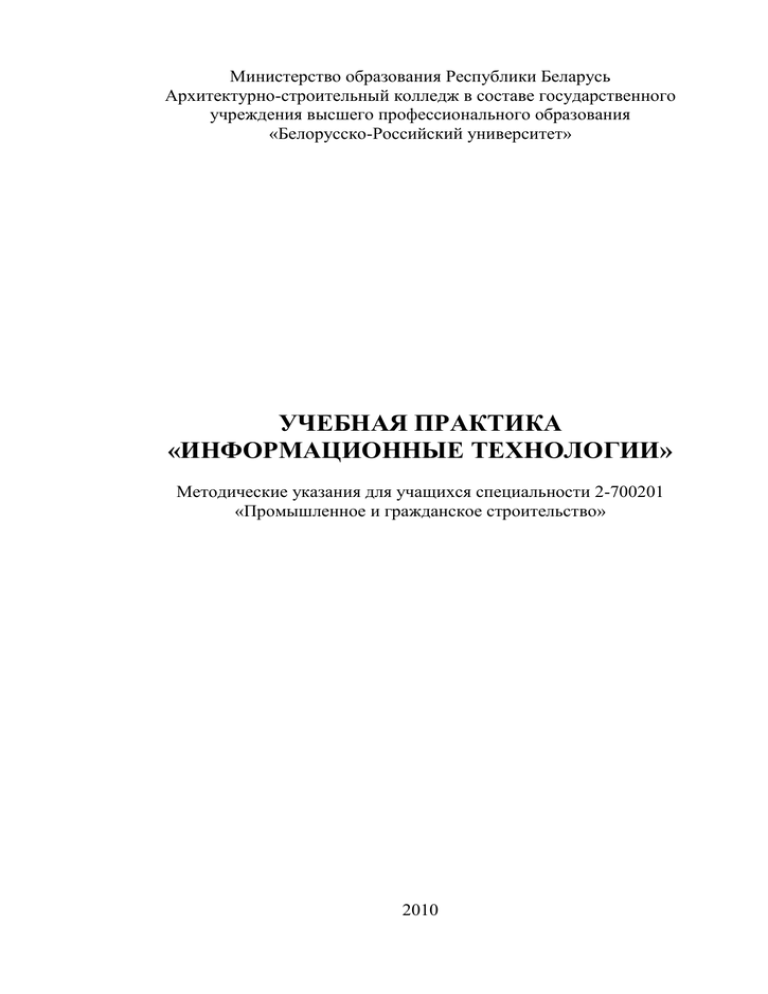
Министерство образования Республики Беларусь Архитектурно-строительный колледж в составе государственного учреждения высшего профессионального образования «Белорусско-Российский университет» УЧЕБНАЯ ПРАКТИКА «ИНФОРМАЦИОННЫЕ ТЕХНОЛОГИИ» Методические указания для учащихся специальности 2-700201 «Промышленное и гражданское строительство» 2010 План практики Введение 1 Двухмерное моделирование архитектурно-строительных чертежей в графической среде AutoCad. 1.1 Вычерчивание фрагментов архитектурно-строительных чертежей. 1.2 Вычерчивание фрагментов фундаментов зданий. 1.3 Вычерчивание фасада и разреза малоэтажного дома с нанесением размеров и уровней отметок высот. 1.4 Вычерчивание элементов строительных чертежей, используя сложные команды рисования. 1.5 Вычерчивание и редактирование архитектурно-строительных планов коттеджей, используя сложные команды: мультилиния, редактирование мультилинии. Размещение санитарно-технического оборудования, дверей, окон. 1.6 Вычерчивание фасада, генплана, схемы расположения элементов фундамента, узлов многоэтажного жилого дома. Размещение санитарнотехнического оборудования, дверей, окон. 1.7 Печать чертежа из пространства модели. Компоновка чертежа в пространстве листа. 2 Создание электронных таблиц с помощью табличного процессора Microsoft Excel. 3 Совместное использование текстового процессора Word, табличного процессора Microsoft Excel и графической системы AutoCAD. 2 Введение Важнейшим специалиста условием является повышения успешное качества проведение подготовки учебной любого практики, для эффективного проведения которой необходима четкая организация. Цель учебной практики по информационным технологиям – дать учащимся, будущим специалистам, комплекс знаний, умений и навыков, необходимых для повышения эффективности профессиональной деятельности средствами информационных технологий, а также формирование практических навыков по применению информационных технологий для решения различных задач в автоматизированных информационных системах. Основная задача прохождения учебной практики – закрепление учащимися знаний и навыков, определяемых основной целью курса дисциплин «Информатика» и «Информационные технологии». Рабочая программа практики по «Информационные технологии» составлена с целью координации работы учащихся по закреплению знаний и навыков в области системы автоматизированного проектирования AutoCAD, офисных программ Microsoft Word и Microsoft Excel. Задания к практике можно разделить на следующие блоки: – Двухмерное моделирование архитектурно-строительных чертежей в графической среде AutoCad; – Создание электронных таблиц с помощью табличного процессора Microsoft Excel; – Совместное использование текстового процессора Word, табличного процессора Microsoft Excel и графической системы AutoCAD. 3 1 Двухмерное моделирование архитектурностроительных чертежей в графической среде AutoCad Методические указания по выполнению заданий в AutoCAD 1.1 Вычерчивание фрагментов архитектурно-строительных чертежей. 1.1.1 Запустить программу AutoCAD. 1.1.2 Создать новый текстовый стиль. Для этого следует вызвать команду Формат – Текстовые стили… Появится диалоговое окно Текстовые стили (рисунок 1), в котором нужно установить следующие параметры: – имя стиля – стиль1; – имя шрифта – ISOCPEUR; – начертание – курсив. Рисунок 1 Примечание. Все надписи на чертежах выполнять с помощью созданного стиля. Высоту текста для заголовков установить равным 7. Высоту остальных надписей на чертежах устанавливать равной 5. 1.1.3 Создать новый размерный стиль с помощью команды Формат – Размерные стили. После вызова команды необходимо в окне диспетчера размерных стилей щелкнуть по кнопке Новый…. В появившемся диалоговом окне Создание нового размерного стиля (рисунок 2) присвоить имя новому стилю в поле Имя нового стиля и продолжить работу, щелкнув по кнопке Далее. Появится диалоговое окно Новый размерный стиль, имеющее несколько вкладок. Рисунок 2 С помощью вкладки Символы и стрелки (рисунок 3) можно задать параметры стрелок, выносок и маркеров кругов. Рисунок 3 Формат размерного текста задается на вкладке Текст (рисунок 4). На этой вкладке есть три раздела, позволяющие настроить свойства, выравнивание и ориентацию текста. Рисунок 4 Для определения способа нанесения основных размерных единиц используется вкладка Основные единицы (рисунок 5). На этой вкладке задаются формат и точность линейных и угловых размеров. Вкладка состоит из нескольких разделов, элементы управления которых относятся непосредственно к настройке линейных и угловых размеров. 5 Для того чтобы проставить размеры в требуемом масштабе необходимо установить в разделе Масштаб измерений значение масштабного коэффициента (например, коэффициент равен 100, если требуется проставить размеры в масштабе 1:100). Рисунок 5 Чтобы нанести размер нужным размерным стилем, его с помощью диспетчера размерных стилей сначала следует сделать текущим, выбрав нужный стиль в списке Стили и щелкнув на кнопке Установить. Можно также выбрать нужный размерный стиль с помощью панелей инструментов Размеры (рисунок 6) или Стили (рисунок 7). Рисунок 6 Рисунок 7 Примечание. Команды создания текстового (п. 1.1.2) и размерного стилей (п. 1.1.3) необходимо повторять при выполнении всех последующих заданий. При создании надписей изменяться будет только высота текста. При простановке размеров необходимо изменять масштаб (в соответствии с заданием). 1.1.4 На листе формата А4 (размером 297х210) выполнить задание Приложения 1. При изображении элементов чертежа можно использовать произвольные размеры, но необходимо соблюдать пропорции элементов. 6 Контуры элементов изображать с помощью полилинии толщиной 1, размерные и осевые линии должны быть тонкими. 1.1.5 Сохранить чертеж в своей папке под именем Приложение 1. 1.1.6 Создать новый файл. 1.1.7 Используя команду Формат – Размерные стили…, создать новый размерный стиль с именем М-10 (см. п. 1.1.3). Масштаб измерений установить равным 10. 1.1.8 Выполнить задание Приложения 2 в масштабе 1:10. Для черчения использовать формат А1 (840 х 594). 1.1.9 Установить размерный стиль М-10 текущим (рисунок 8). Рисунок 8 1.1.10 Проставить размеры, используя текущий размерный стиль (М-10). 1.1.11 Вычертить основную надпись и заполнить ее (Приложение 3). 1.1.12 Основные линии чертить полилинией толщиной 0,5–1. 1.1.13 Сохранить чертеж в своей папке под именем Приложение 2. 1.2 Вычерчивание фрагментов фундаментов зданий. 1.2.1 Создать новый размерный стиль с именем М-100. 1.2.2 Выполнить задание Приложения 4 на листе формата А1 (840 х 594) в масштабе 1:100. 1.2.3 Начертить и заполнить основную надпись. 1.2.4 Основные линии чертить полилинией толщиной 1. 1.2.5 Сохранить чертеж в своей папке под именем Приложение 4. 1.3 Вычерчивание фасада и разреза малоэтажного дома с нанесением размеров и уровней отметок высот. 1.3.1 Чертежи Приложений 5-1 и 5-2 разместить на листе формата А1. 1.3.2 Основные линии чертить полилинией толщиной 1. 1.3.3 Создать размерные стиль с именами М-100 и М-50. 1.3.4 Вычертить в масштабе 1:100 фасад малоэтажного здания. (Приложение 5-1). Для обозначения уровней отметок высот использовать команду Выноска. 1.3.5 Для простановки размеров выделить чертеж, установить текущим масштаб М-100. Используя Панель инструментов Размеры, проставить на чертеже все размеры. 1.3.6 На этом же чертеже в масштабе 1:50 вычертить разрез малоэтажного дома (Приложение 5-2). 1.3.7 Сохранить чертеж в своей папке под именем Приложение 5. 7 1.4 Вычерчивание элементов сложные команды рисования. строительных чертежей, используя 1.4.1 Для выполнения следующего чертежа установить размеры рабочего листа 420 х 297. 1.4.2 Создать размерные стиль с именами М-10 и М-20. 1.4.3 Выполнить задание Приложения 6. Чертеж 1 выполнить в масштабе 1:20, остальные чертежи (2 – 4) – в масштабе 1:10. Для изображения стрелок на чертеже 4 использовать команды Выноска и Массив. 1.4.4 Сохранить чертеж в своей папке под именем Приложение 6. 1.5 Вычерчивание и редактирование архитектурно-строительных планов коттеджей, используя сложные команды: мультилиния, редактирование мультилинии. Размещение санитарно-технического оборудования, дверей, окон. 1.5.1 Создать размерный стиль с именем М-100. 1.5.2 Вычертить фасады и планы коттеджа в масштабе 1:100 (Приложения 7-1, 7-2, 7-3, 7-4). 1.5.3 Для изображения стен на планах первого и второго этажей использовать мультилинию соответствующего масштаба. 1.5.4 Расположить созданные чертежи на листе формата А1 в соответствии с Приложением 7. 1.5.5 Начертить и заполнить основную надпись. 1.5.6 Сохранить чертеж в своей папке под именем Приложение 7. 1.6 Вычерчивание фасада, генплана, схемы расположения элементов фундамента, узлов многоэтажного жилого дома. 1.6.1 Создать размерные стили с именами М-100, М-20, М-0.5. 1.6.2 Вычертить фасад многоэтажного дома и схему расположения элементов фундамента в масштабе 1:100 (Приложения 8-1, 8-2). 1.6.3 Начертить генплан, используя масштаб измерений, равный 0,5 (Приложение 8-3). 1.6.4 Вставить в чертеж таблицу (Приложение 8-4). Для вычерчивания таблицы использовать соответствующую команду меню Рисование. 1.6.5 Вычертить узел в масштабе 1:20 (Приложение 8-5). 1.6.6 Расположить созданные чертежи на листе формата А1 в соответствии с Приложением 8. 1.6.7 Сохранить чертеж в своей папке под именем Приложение 8. 8 2 Создание электронных таблиц с помощью табличного процессора Microsoft Excel. 2.1 Создать рабочую книгу Excel, содержащую два листа. 2.1.1 Присвоить первому листу имя Пром_здание, второму лист – Жилое_здание. 2.1.2 На листе Пром_здание создать таблицу Расчет стоимости выполняемых работ в текущих ценах (Приложение 9). Используя формулы, произвести расчеты для столбца Расчет, млн.руб. 2.1.3 Скопировать созданную таблицу на лист Жилое_здание и выполнить расчеты, учитывая, что НДС равен 0. 2.1.4 Сохранить созданную рабочую книгу под именем Расчет цены. 2.2 Создать (Приложение 10). таблицу Подсчет объемов кирпичной кладки 2.2.1 Выполнить расчеты в столбцах 4, 7, 9, 10, 12. 2.2.2 Сохранить созданную рабочую таблицу в файле с именем Подсчет объемов кладки. 2.3 Создать новую таблицу следующего вида (рисунок 9): Рисунок 9 2.3.1 Произвести расчет объемов фундаментов, используя данные Приложения 4. При вычислении объемов учесть следующее: для двухступенчатого фундамента высота стакана равна 900; для трёхступенчатого фундамента – 1050; для одноступенчатого фундамента – 750. 2.3.2 Сохранить созданную рабочую книгу под именем Фундаменты. 2.4 Создать новую таблицу Подсчет объемов земляных работ. 3 Совместное использование текстового процессора Word, табличного процессора Microsoft Excel и графической системы AutoCAD 3.1 Отчет по практике должен содержать следующие элементы: – титульный лист; – содержание; – введение; – текст (основная часть); – заключение; – список использованных источников; – приложения. 3.2 Правила оформления отчета: 3.2.1 Текст отчета следует писать или печатать на одной стороне листа формата А4 (210*297 мм) по ГОСТ 2.301. 3.2.2 Текстовые документы выполняют шрифтом Times New Roman размером 14 пунктов, межстрочный интервал – одинарный. В случае вставки в строку формул допускается увеличение межстрочного интервала. 3.2.3 Абзацы в тексте начинают отступом, равным 12,5 мм. Абзацный отступ должен быть одинаковым по всему тексту документа. 3.2.4 Текст выравнивается по ширине, без отрыва абзацев на следующую строку и без переносов слов. 3.2.5 Номера страниц проставляются в основной надписи (справа внизу страницы). 3.2.6 Титульный лист включается в общую нумерацию страниц. Номер страницы на титульном листе не проставляется. 3.2.7 Номера страниц обозначаются арабскими цифрами. 3.2.8 Для акцентирования внимания на определениях, терминах, важных особенностях, можно применять разное начертание шрифта: курсивное, полужирное, курсивное полужирное, выделение с помощью рамок, р а з р я д к и , подчеркивания и другое. 3.2.9 Параметры страницы: левое поле – 3 см; правое поле – 1 см; верхнее и нижнее – 2 см. 3.2.10 Содержание, введение, термины и определения, обозначения и сокращения, приложение, заключение, список использованных источников и др. являются заголовками структурных частей и печатаются с прописной буквы в середине строки без точки в конце, не подчеркивая. Переносы слов в заголовках элементов не допускаются. Структурные части выделяют полужирным шрифтом. 3.2.11 Содержание к документу размещают после титульного листа, начиная с новой страницы, и при необходимости продолжают на следующих страницах. 10 В элементе «Содержание» приводят порядковые номера и заголовки разделов (при необходимости – подразделов) документа, обозначения и заголовки его приложений. После заголовка каждого из указанных элементов ставят отточие и приводят номер страницы документа, на которой начинается данный элемент. Содержание включают в общее количество листов данного документа. 3.2.12 Введение должно составлять 1-2 страницы печатного текста. Элемент «Введение» размещают после страницы, на которой заканчивается элемент «Содержание». 3.2.13 В заключении делаются выводы по работе в целом, подводя итоги. В конечном счете заключение констатирует степень реализации целей и задач, поставленных во введении. Объем заключения составляет 1-2 страницы. 3.2.14 В элементе «Список использованных источников» дается библиографическая запись источников, использованных при написании документа. Размещается элемент «Список использованных источников» после основной части и заключения, перед приложениями. Элемент «Список использованных источников» записывается с нового листа в центре с прописной буквы и выделяется полужирным шрифтом. Источники записываются с абзацного отступа и нумеруются арабскими цифрами без точки. 3.3 Требования к текстовым документам: 3.3.1 Текст документа принято делить на элементы: разделы, подразделы, пункты, подпункты. Разделы могут делиться на пункты или на подразделы с соответствующими пунктами. Пункты при необходимости могут делиться на подпункты. 3.3.2 Расстояние между заголовком раздела (подраздела) и предыдущим или последующим текстом, а также между заголовками раздела и подраздела должно быть равно не менее 28 пт. Расстояние между строками заголовков подразделов и пунктов принимают такими же, как в тексте. 3.3.3 Каждый раздел текстового документа рекомендуется начинать с нового листа (страницы). 3.3.4 Разделы, подразделы, пункты и подпункты нумеруют арабскими цифрами и записывают с абзацного отступа. 3.3.5 После номера раздела, подраздела, пункта и подпункта точку не ставят, а отделяют от текста пробелом. 3.3.6 Номера разделов, подразделов, пунктов и подпунктов следует выделять полужирным шрифтом. 3.3.7 Разделы и подразделы должны иметь заголовки. Для пунктов, как правило, заголовки не приводят. 3.3.8 Заголовок раздела (подраздела или пункта) пишут и печатают, отделяя от номера пробелом, начиная с прописной буквы, не приводя точку в конце и не подчеркивая. При этом номер раздела (подраздела или пункта) следует указывать после абзацного отступа. 11 3.3.9 В заголовках не допускается перенос слов на следующую строку, применение римских цифр, математических знаков и греческих букв. 3.3.10 Если заголовок состоит из двух предложений, то их разделяют точкой. 3.3.11 В документе, выполненном при использовании компьютерных технологий заголовки разделов, подразделов, пунктов выделяют увеличенным размером шрифта. 3.3.12 Таблицы применяются для лучшей наглядности и удобства сравнения числовых значений показателей (параметров, размеров и т.п.). 3.3.13 При использовании компьютерных технологий слева над таблицей размещают слово «Таблица», которое печатают без абзацного отступа полужирным уменьшенным размером шрифта. После него приводят номер таблицы, не ставя точку после номера таблицы. 3.3.14 Таблицы следует нумеровать арабскими цифрами сквозной нумерацией в пределах всего текста документа, за исключением таблиц приложений. 3.3.15 На все таблицы документа должны быть приведены ссылки в тексте документа. При этом пишут слово «таблица», а затем указывают ее номер. 3.3.16 При использовании компьютерных технологий заголовки и подзаголовки таблиц оформляют уменьшенным размером шрифта. 3.3.17 Таблицу в зависимости от ее размера помещают под текстом, в котором впервые дана на нее ссылка, или на следующей странице, а при необходимости – в приложении к документу. 3.3.18 Графический материал (рисунок, схему, диаграмму и т.п.) помещают в документ для установления или иллюстрации отдельных свойств или характеристик объекта технического нормирования и стандартизации, а также для пояснения текста документа с целью его лучшего понимания. 3.3.19 Графический материал располагают непосредственно после текста, в котором о нем упоминается впервые, или на следующей странице, а при необходимости – в приложении. 3.3.20 Любой графический материал (чертеж, схема, диаграмма, рисунок и т.п.) обозначают в документе словом «Рисунок». 3.3.21 Графический материал, за исключением графического материала приложений, нумеруют арабскими цифрами, как правило, сквозной нумерацией, приводя эти номера после слова «Рисунок». Если рисунок один, то он обозначается «Рисунок 1». 3.3.22 Слово «Рисунок» и его номер приводят под графическим материалом посередине (по ГОСТ 7.32-2001) и оформляют полужирным уменьшенным размером шрифта. Далее может приведено его тематическое наименование, отделенное тире. Пример - Рисунок 1 - Детали прибора Перенос слов в наименовании графического материала не допускается. 3.3.23 При необходимости в тексте документа, таблицах и данных, поясняющих графический материал, могут быть использованы формулы. 12 3.3.24 Формулы, за исключением помещаемых в приложениях, таблицах и поясняющих данных к графическому материалу, нумеруют сквозной нумерацией арабскими цифрами. Номер формулы записывают в круглых скобках на одном уровне c формулой справа от нее (в крайнем правом положении на строке). Если в тексте документа приведена одна формула, ее обозначают (1). 3.3.25 Пояснения символов и числовых коэффициентов, входящих в формулу (если соответствующие пояснения не приведены ранее в тексте), приводят непосредственно под формулой. Пояснение каждого символа приводят с новой строки в той последовательности, в которой эти символы приведены в формуле. Первую строку пояснения начинают со слова «где» (без двоеточия). Формулы, следующие одна за другой и не разделенные текстом, отделяют запятой. 13 4 Методические указания по оформлению отчета 4.1 Отчет по практике «Информационные технологии» представляет собой разделы пояснительной записки по таким дисциплинам как «Гражданские и промышленные здания», «Строительные конструкции», «Технология строительного производства», «Экономика». 4.2 Выполнение заданий в текстовом процессоре Word поможет учащимся в дальнейшем при подготовке курсовых и дипломного проектов. 4.3 Загрузить текстовый процессор Word. 4.4 Оформить титульный лист, введение и содержание. 4.5 Выполнение первого раздела «Архитектурно-строительная часть»: 4.5.1 Напечатать текст подраздела 1.1 Фундаменты. 4.5.2 Для вставки в текст рисунков, созданных в AutoCAD необходимо выполнить следующие действия: открыть чертеж AutoCAD; выделить требуемую часть чертежа; выбрать Правка – Копировать или Правка – Копировать вид; установить в документе Word курсор в то место, где должен располагаться рисунок; выбрать команду Правка – Вставить; установить нужные размеры рисунка; при необходимости – обрезать часть рисунка с помощью Панели инструментов Настройка изображения (рисунок 10) Рисунок 10 4.5.3 Используя описанные выше действия вставить изображение фундамента ФМ 1 (файл Приложение 4.dwg) в документ Word. 4.5.4 Для того чтобы вставить название под эскизом необходимо вызвать контекстное меню рисунка (щелчком правой кнопкой мыши на рисунке), выбрать команду Название… Рисунок 11 В появившемся диалоговом окне Название (рисунок 11) нажать кнопку Создать… и ввести название Рисунок 1 – Эскиз фундамента ФМ (рисунок 12). Рисунок 12 4.5.5 Для вставки формул в текст документа использовать редактор Microsoft Equation (команда Вставка – Объект… – Microsoft Equation). 4.5.6 Вычисление объемов фундаментов произведены в таблице Фундаменты (файл Фундаменты.xls). Эти данные необходимо использовать для записи результатов в тексте документа. 4.5.7 Аналогичным образом вставить эскизы остальных фундаментов Приложения 4, записать формулы вычисления объемов и результаты расчетов. 4.5.8 Напечатать текст подраздела 1.2 Полы. Экспликация полов. 4.5.9 Вставить в документ таблицу 1. 4.5.10 Заполнить ячейки таблицы исходными данными. 4.5.11 В столбец «Схема пола или тип пола по серии» вставить графические данные из Приложения 2. 4.6 Выполнение второго раздела «Расчетно-конструктивная часть»: 4.6.1 4.6.2 4.6.3 4.6.4 4.6.5 Напечатать текст подраздела 2.1 Расчет лестничной площадки. Вставить в текст документа рисунки 1, 2, 3 Приложения 6. Напечатать текст подраздела 2.2 Расчет плиты. Вставить в документ таблицу 2 и заполнить ее. Вставить в текст документа рисунок 4 Приложения 6. 4.7 часть»: Выполнение третьего раздела «Строительно-производственная 4.7.1 Напечатать текст подраздела 3.1 Подготовительный период и нулевой цикл. 4.7.2 Вставить в документ таблицу Подсчет объемов земляных работ, созданную в Excel. 4.7.3 Заполнить таблицу данными. 4.7.4 В столбец 3 вставить графические данные из Приложения 1. 4.7.5 Напечатать текст подраздела 3.2 Основной период. 4.7.6 Вставить в документ таблицу Подсчет объемов кирпичной кладки, созданную в Excel. 15 4.8 Выполнение четвертого раздела «Экономическая часть»: 4.8.1 Напечатать текст документа. 4.8.2 Вставить в документ данные с листа Пром_здание таблицы Расчет цены. 4.9 Оформить заключение, в котором: сделать выводы по работе в целом; подвести итоги прохождения практики. 4.10 Вставить в документ список использованных источников. 4.11 Сохранить документ в своей папке под именем Отчет. Образец оформления отчета Министерство образования Республики Беларусь Архитектурно-строительный колледж в составе государственного учреждения высшего профессионального образования «Белорусско-Российский университет» ОТЧЕТ ПО УЧЕБНОЙ ПРАКТИКЕ «ИНФОРМАЦИОННЫЕ ТЕХНОЛОГИИ» Учащегося _____________________________________________ _____________________________________________ (Фамилия, имя, отчество) ________ курса группы _________ Место практики _____________________________________________ Руководители практики: ________ __________________ ________ __________________ ________ __________________ Подпись Подпись Практикант Подпись И.О.Фамилия И.О.Фамилия И.О.Фамилия Могилев, 20__ 17 6 Список использованных источников 1 Карпович, С. Е., Дайняк, И. В. Прикладная информатика. – Мн.: Выш. шк., 2001. 2 Левкович, О. А. Основы компьютерной грамотности. Мн.: ТетраСистемс, 2004. 3 Погорелов, В. И. 25 уроков AutoCAD. Учебный курс. СПб.: Питер, 2005. 4 Полещук, Н. Н. Карпушкина, Н. Г. AutoCAD в инженерной графике. СПб.: Питер, 2005. 5 Ткачев, Д. А. AutoCAD 2005. Самоучитель. СПб.: Питер, 2005. 6 Буга, П. Г. Гражданские, промышленные и сельскохозяйственные здания: Учебник для сред. спец. уч. зав. – Четвертое издание, стереотипное. М.: ООО «ИД Альянс», 2008. 7 Строительные конструкции. В 2-х т. Т. 1. Металлические, каменные, армокаменные конструкции. Конструкции из дерева и пластмассю Основания и фундаменты: Учебник для техникумов/Т. Н. Цай, М. К. Бородич, А. П. Мандриков; Под ред. Т. Н. Цая. – 2-е изд., перераб. и доп. – М.: Стройиздат, 1984. 8 Экономика строительства: учеб. пособие для студ. высш. учеб. заведений/[В. В. Бузырев и др.]; под общ. ред. В. В. Бузырева. – М.: Издательский центр «Академия», 2006. 9 СТО 1-2008. Правила построения, изложения, оформления и содержания текстовой части учебных работ. 18


